google Chrome浏览器插件冲突排查与解决技巧
文章来源:谷歌浏览器官网
更新时间:2025-07-20
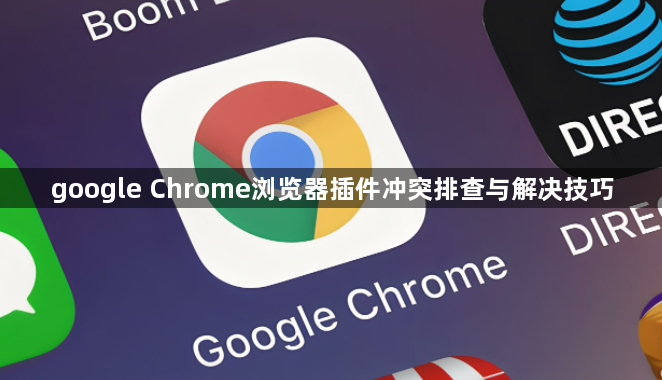
1. 进入扩展程序管理页面:在Chrome浏览器中,点击右上角的三点图标,选择“更多工具”,然后点击“扩展程序”,进入扩展程序管理页面。也可在地址栏输入“chrome://extensions/”并回车直接进入。
2. 识别冲突插件:当浏览器出现异常,如页面加载缓慢、部分功能失效、频繁崩溃或脚本错误等,可能是插件冲突导致的。例如,某个网页原本能正常显示,但安装新插件后出现排版错乱或部分功能无法使用,这可能意味着新插件与其他插件或浏览器本身存在冲突。
3. 排查冲突插件:先禁用所有插件,然后逐一启用,以找出引起问题的插件。也可优先禁用最近安装的插件,因为新安装的插件更有可能与已有的插件或浏览器本身产生冲突。每次禁用或启用一个插件后,刷新相关网页,观察问题是否依然存在。还可将所有扩展程序按照启用和禁用状态分成两组,先禁用其中一组,刷新或重启浏览器,若问题消失,说明被禁用的那组扩展中存在问题,可继续对这组扩展进行二分法排查,直到找到问题扩展。
4. 检查插件版本兼容性:确保所使用的插件与当前Chrome浏览器版本兼容。过时的插件可能无法适应新版本浏览器的更新,从而引发冲突。定期检查插件是否有可用更新,并及时进行升级。同时,检查插件是否适配Chrome新版API,部分旧版插件可能未适配导致功能异常。
5. 查看浏览器控制台错误信息:按F12键打开开发者工具,切换到“Console”标签页。在这里,浏览器会记录各种错误和警告信息,其中可能包含与插件冲突相关的提示。通过分析这些错误信息,可以更准确地定位问题所在,如是否是因重复定义变量、函数冲突或事件监听器冲突导致问题。
6. 调整插件顺序:有时候,插件的加载顺序也会影响其正常运行。尝试改变插件的排序,可能会解决一些因顺序问题导致的冲突。
7. 使用无痕模式测试:Chrome浏览器的无痕模式(隐私浏览模式)不会加载已安装的插件。通过在无痕模式下打开网页,可以判断问题是否由插件引起。如果无痕模式下页面正常,则进一步证实是插件冲突的问题。可在无痕模式下逐一启用扩展,观察是否出现冲突问题,因为无痕模式下不会加载原有的扩展设置和缓存数据,能更干净地检测扩展是否存在冲突。
8. 查看浏览器任务管理器:按Shift+Esc键打开Chrome浏览器的任务管理器,查看各个扩展进程的CPU、内存等资源占用情况以及是否有异常终止的情况。若某个扩展的资源占用过高或频繁出现异常,可能是导致冲突的原因之一,对于资源占用过高的插件,可以尝试替换或寻找更轻量级的替代品。
9. 重新安装冲突扩展:若确定某个扩展是冲突源,可先卸载该扩展,然后重新从官方渠道下载安装。有时重新安装可以解决因文件损坏或配置错误导致的冲突。
10. 保留必要插件与寻找替代品:若多个插件功能重复,优先保留核心需求的插件,禁用冗余插件。若冲突插件无法更新或修复,可尝试替换为同类其他插件。
综上所述,通过以上步骤和方法,您可以有效地排查和解决谷歌浏览器插件冲突及管理流程的方式,提升浏览效率和体验。

